Tutorial Install Sistem Operasi Server Linux Ubuntu Terbaru
Pada artikel sebelumnya saya sudah menjelaskan tutorial mengenai instalasi sistem operasi windows server terbaru dan pada kesempatan kali...
Pada artikel sebelumnya saya sudah menjelaskan tutorial mengenai instalasi sistem operasi windows server terbaru dan pada kesempatan kali ini saya akan menjelaskan tata cara instalasi sistem operasi linux server lebih tepatnya Ubuntu versi 18.04.4 LTS (Bionic Beaver).
Berikut dibawah ini adalah hardware requirement minimum untuk dapat menginstall sistem operasi linux server :
- Prosesor dual core 2 GHz.
- RAM 4 GiB (memori sistem).
- Ruang hard drive 25 GB.
- VGA minimal resolusi layar 1024x768.
Sebelum kita memulai tahap instalasi ada beberapa hal yang perlu kita siapkan juga diantaranya adalah sebagai - berikut :
- File Installer untuk OS Linux Server dapat di unduh pada link ini : http://releases.ubuntu.com/
- Media Installer baik berupa CD/DVD yang sudah di burning atau menggunakan USB Flashdisk yang telah dibuat bootable.
- Akses Internet yang stabil untuk mengupdate package jika dibutuhkan.
Tahap Instalasinya bisa mengikuti panduan dibawah ini :
Langkah pertama :
Langkah kedua :
Langkah ketiga :
Selanjutnya akan masuk ketahap pemilihan Bahasa kembali (pilih English) , Select Your Location (pilih United States) , dan Pemilihan Jenis Keyboard (pilih NO).
Langkah ke empat :
Selanjutnya akan menampilkan pilihan Primary Network Interface ini akan memunculkan port network adapter yang tersedia pada komputer server, maka pilih salah satu yang akan dijadikan akses primary ke server. Jika anda hanya memiliki 1 port network adapter maka bisa langsung Enter untuk melanjutkan proses instalasi.
Langkah ke lima :
Selanjutnya akan menampilkan tampilan untuk mengisi Hostname untuk server, isi sesuai dengan nama hostname yang di inginkan misalnya : server1.yudhablogs.com
Langkah ke enam :
Pada tahap selanjutnya akan diminta mengisi data untuk pengaturan user, lengkapi data user sesuai yang anda inginkan.
Pengaturan jam akan ditampilkan, jika telah sesuai pilih Yes untuk melanjutkan proses instalasi.
Langkah ke delapan :
Selanjutnya akan menampilkan informasi dari HDD yang anda gunakan, Tekan Enter untuk melanjutkan dan Proses selanjutnya HDD akan di overwrite , Pilih Yes untuk melanjutkan proses partisi.
Langkah ke sepuluh :
Atur size partisi harddisk sesuai keinginan anda dan klik Continue untuk melanjutkan dan Klik Yes kembali untuk memastikan konfigurasi yang telah pilih telah sesuai.
Langkah ke sebelas :
Selanjutnya akan muncul proses atau loading instalasi system.Tunggu prosesnya hingga selesai. Jika muncul pilihan untuk Automatic Update, Pilih No Automatic Update.
Langkah ke duabelas :
Selanjutnya pilih software tambahan untuk di install, pilih OpenSSH Server untuk me manage nya nanti dapat melalui Software Putty. Pada pilihan Install GRUB boot loader, pilih Yes kembali untuk melanjutkan.
Proses Instalasi telah selesai, Klik Continue untuk melanjutkan ke halaman logon dan login sesuai pengaturan user yang telah anda setting pada Langkah ke 6.


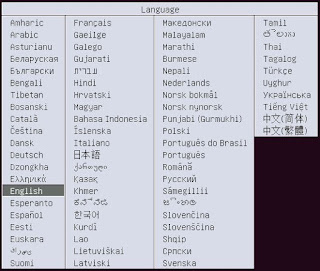

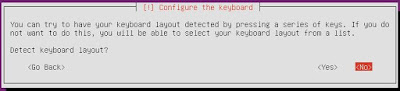

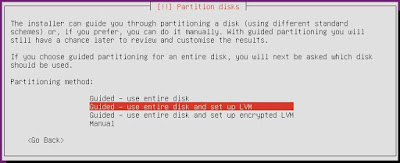






Harap memberikan komentar yang sopan , dan tidak menyematkan link aktif didalam kolom komentar.
Mari kita bangun komentar - komentar yang Konstruktif.